Como despixelar imediatamente uma imagem no Windows, Mac & Online
As imagens desempenham um papel crucial em nossas vidas, permitindo que nos comuniquemos, nos expressemos e capturemos momentos. No entanto imagens pixeladas e de baixa qualidade podem ser frustrantes e limitar a sua utilidade.
Seja você fotógrafo, designer gráfico, ou simplesmente alguém que deseja melhorar a qualidade de imagem, esses depixelizadores podem ajudá-lo a alcançar o seu resultados desejados. Leia mais para saber mais sobre como depixelar imagem.
Como Depixelar uma Imagem no Photoshop
Veja como despixelar uma imagem no Photoshop.
Passo 1: Adicione Alguns Pixels
Um dos principais culpados por trás da pixelização é a baixa resolução. Idealmente para impressão, você deseja que sua imagem resolução para ser definido em 300 ppi (pixels por polegada). No entanto para visualização em tela, 72 ppi é suficiente. Infelizmente as imagens baixados da web geralmente vêm com essa resolução mais baixa, levando à pixelização.
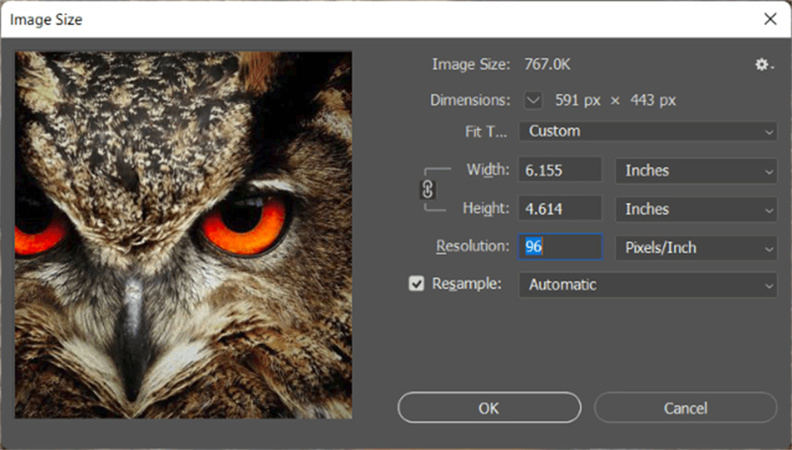
Mas não se preocupe há uma solução simples para esse problema. Comece aumentando a resolução. Dirija-se a Imagem no menu na barra de ferramentas e selecione Tamanho da imagem. Aumente para 300 ppi, garantindo que a caixa de reamostragem esteja marcada. O Photoshop fará a sua mágica preenchendo de forma inteligente os pixels coloridos corretamente para aumentar a resolução enquanto minimizando perda de qualidade.
Clique em OK e você notará imediatamente uma melhora significativa na qualidade da imagem depois de despixelizar a imagem.
Passo 2: Filtro para Remoção de Manchas
Antes de liberar o seu artista interior e começar a adicionar filtros à imagem, é essencial fazer essas edições não destrutivas. Queremos poder voltar e fazer ajustes depois, né?
Dica de um Truque Bacana: Pressione Ctrl+J ou Command+J para duplicar a imagem. Em seguida clique com o botão direito do mouse na camada e selecione Converter objeto inteligente. Este truque torna os filtros que estamos prestes a adicionar editáveis, para que possamos ajustar mais tarde.
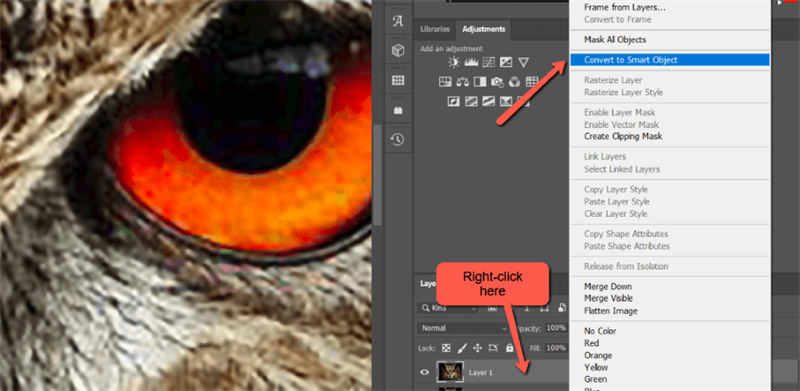
Agora que resolvemos isso vamos mergulhar na parte divertida! Vá para o menu Filtro na barra de ferramentas passe o mouse sobre Ruído e selecione remover manchas. Você pode aplicar este filtro algumas vezes se quiser reduzir ainda mais qualquer incômodo ou manchas na sua imagem. E aqui vai uma Dica Bônus: Pressione Alt+Ctrl+F ou Option+Command+F para reaplicar o mesmo filtro imediatamente.
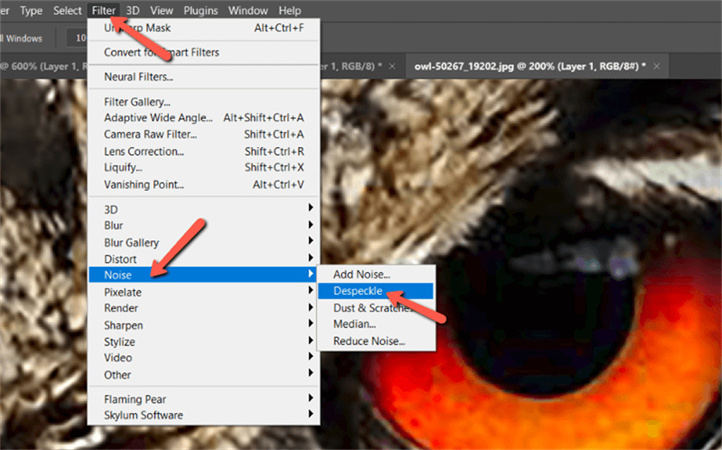
Passo 3: Filtro de Desfoque Gaussian
Vá até o menu Filtro na barra de ferramentas e passe o mouse sobre o Desfoque. Selecione Gaussian Blur no menu suspenso. Uma nova caixa aparecerá permitindo que você escolha a quantidade de desfoque que deseja aplicar. O truque aqui é encontrar um equilíbrio entre muito e pouco borrão. Um pouco vai longe para esta técnica, então escolha uma quantidade de raio que funcione para a sua imagem. Brinque com ele até encontrar o ponto perfeito.
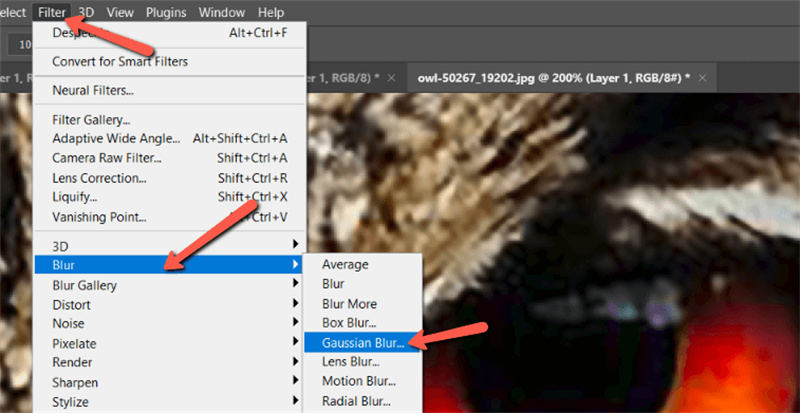
Depois de selecionar o valor do alcance da sua preferência, pressione OK e pronto! Sua imagem agora tem uma aparência suave e sonhadora com bordas desfocadas. Esta técnica é particularmente eficaz para retratos ou imagens com elementos naturais, como árvores ou flores. Experimente e veja como ele transforma a sua imagem.
Passo 4: Unsharp Mask
Vá para o menu Filtro na barra de ferramentas e passe o mouse sobre a opção Nitidez. Selecione Unsharp Mask na lista de opções. Esse vai abrir uma caixa de diálogo com algumas configurações diferentes para ajustar.
Cuidado para não exagerar nos valores principalmente se a sua imagem contiver pessoas ou animais. A nitidez pode acentuar rugas e manchas, o que nem sempre é bom. Em vez disso concentre-se em usar a Unsharp Mask filtrar para trazer detalhes em outras áreas, como penas folhagem ou arquitetura.
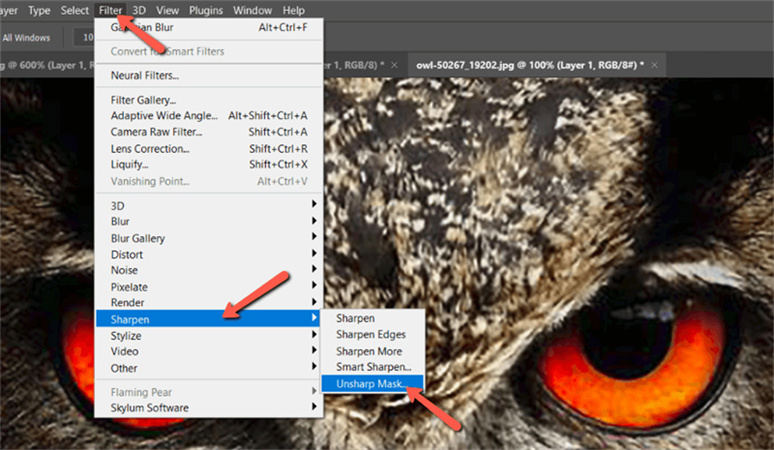
Brinque com as configurações de Quantidade, alcance e Limite até encontrar o equilíbrio perfeito para sua imagem. Lembre-se da chave para usar filtros é aprimorar a sua imagem sem exagerar. Com um pouco de experimentação, você pode encontrar as configurações perfeitas para ter a melhor imagem depixelada no photoshop.
Os 3 Métodos para Depixelar Instantaneamente uma Imagem Online
Os 3 melhores ferramentas para depixelar instantaneamente uma imagem online.
HitPaw Online Photo Enhancer
O HitPaw Online Photo Enhancer é uma ferramenta online para imagem depixelada repleta de recursos poderosos que permitem personalizar o seu processo de aprimoramento das imagens. Com apenas alguns cliques você pode ajustar o brilho, contraste, saturação, e nitidez das suas imagens para ter uma aparência perfeita. Você também pode usar o recurso para redução de ruído removendo artefatos indesejados e fazer com que as suas imagens pareçam mais limpas e suaves.
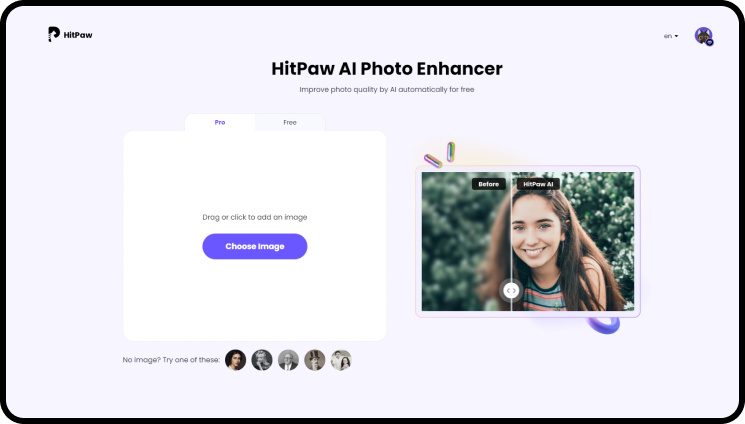
- Amigável e fácil de usar
- Aprimoramento com um clique
- Aprimoramento em lote de imagem depixelada com ia.
Fotor
O Fotor é uma impressionante plataforma para edição de fotos online que pode transformar as suas fotos comuns em impressionantes obras-primas. Ele foi projetado para fotógrafos amadores e profissionais que desejam aprimorar as suas imagens e torná-las se destacarem. Com a sua interface amigável e recursos abrangentes, o Fotor permite aplicar filtros, ajustar brilho e contraste, remover manchas e muito mais.
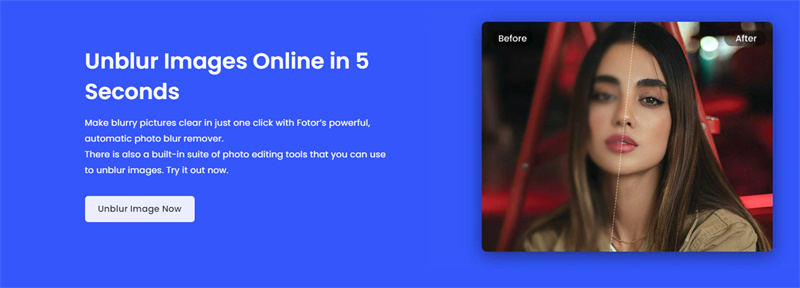
Lunapics
Procurando uma maneira divertida e fácil para transformar as suas fotos em obras de arte? Não procure mais do que Lunapics! Esse online ferramenta para edição de fotos vem com recursos que irão ajudá-lo a levar as suas imagens para o próximo nível. Com um amigo do usuário interface e controles intuitivos, você pode aprimorar as suas fotos de forma rápida e fácil e adicionar efeitos criativos.
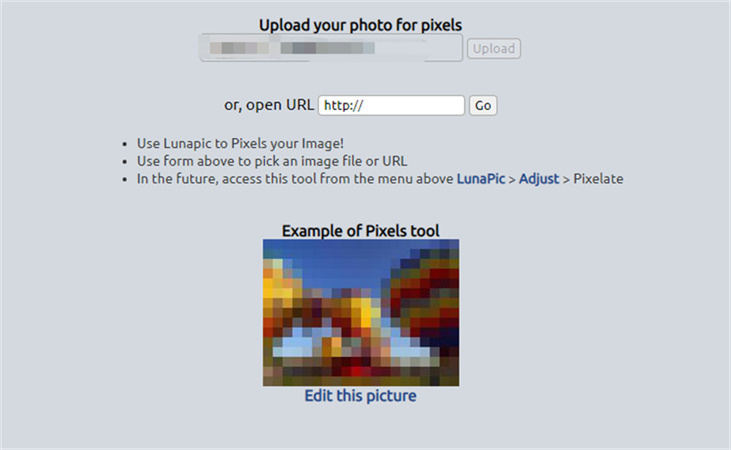
O depixelizador de imagem mais fácil de usar para remover o desfoque das imagens.
Se você precisa aprimorar as suas imagens para uso pessoal ou para o seu negócio, o HitPaw consegue te atender. Com a sua variedade de filtros e ferramentas para edição você pode fazer as suas fotos parecerem impressionantes com apenas alguns cliques. E a melhor parte é que o HitPaw FotorPea tem os aprimoramentos de um clique facilitam a obtenção da aparência perfeita sem gastar horas editando.
Passo a passo para usaro Hitpaw.
-
Passo 1: Baixe e instale a ferramenta HitPaw FotorPea no seu dispositivo.
-
Passo 2: Carregue a foto pixelada original que deseja despixelar clicando no botão "Escolher Imagens"

-
Passo 3: Em seguida selecione um modelo com IA que você deseja usar para o processo de aprimoramento das imagens.

-
Passo 4: Aguarde até que o modelo com IA faça a sua mágica na imagem. O tempo que leva dependerá do tamanho e complexidade da imagem.
-
Passo 5: Após a conclusão do processo, você pode visualizar a imagem aprimorada e fazer os ajustes necessários.
-
Passo 6: Quando estiver satisfeito com os resultados, salve a imagem pixelizada no seu dispositivo.
O HitPaw FotorPea fornece vários modelos de IA para escolher, cada um com os seus próprios algoritmos exclusivos para melhorar as imagens.
- Aprimoramento de IA com um clique para edição mais rápida
- Ele também suporta a nitidez em lote
- Suporte para Windows e Mac
Conclusão:
Depixelizar imagens nunca foi tão fácil com a ajuda das ferramentas e software online. OHitPaw FotorPea fica entre as muitas opções disponíveis com a sua interface amigável e tecnologia avançada de IA que pode rapidamente remover eficientemente a pixelização preservando a qualidade da imagem.








 HitPaw FotorPea
HitPaw FotorPea HitPaw VikPea
HitPaw VikPea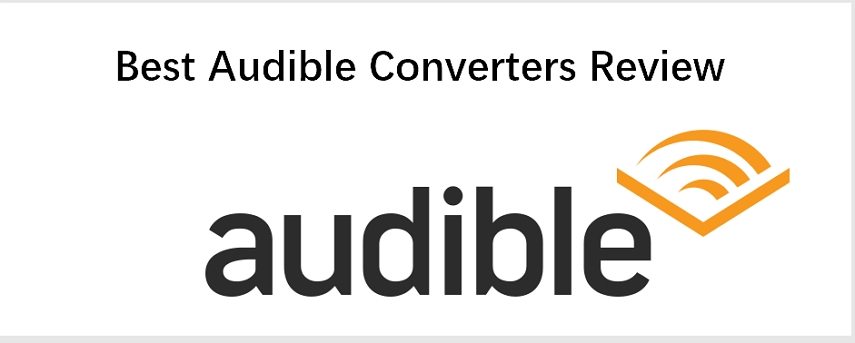
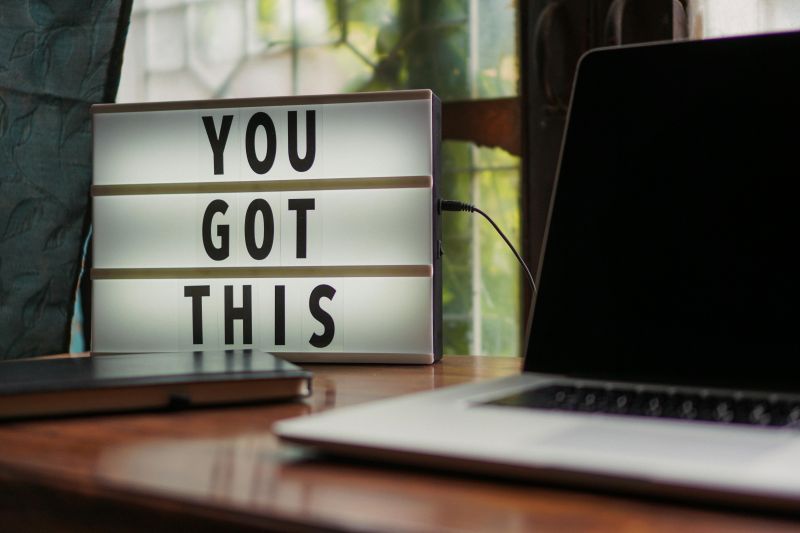
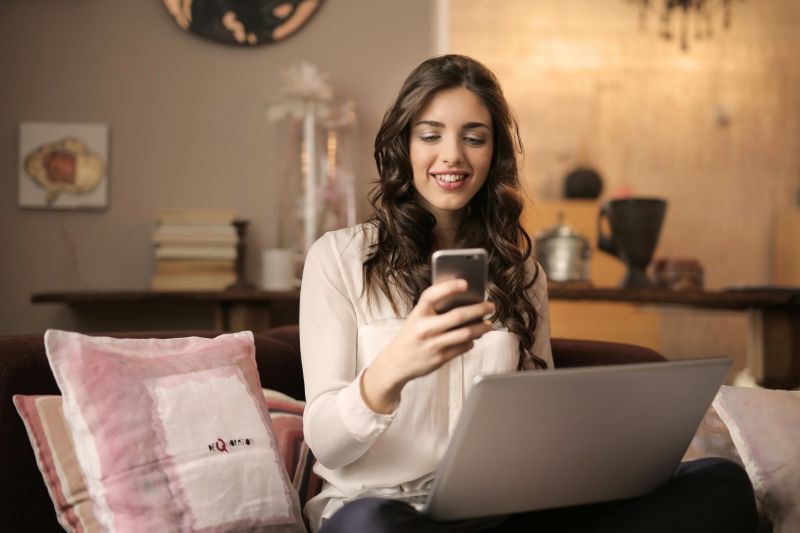


Compartilhar este artigo:
Selecionar a classificação do produto:
Antônio García
Editor-em-Chefe
Trabalho como freelancer há mais de cinco anos. Sempre fico impressionado quando descubro coisas novas e os conhecimentos mais recentes. Acho que a vida não tem limites, mas eu não conheço limites.
Ver todos os ArtigosDeixar um Comentário
Criar sua avaliação sobre os artigos do HitPaw